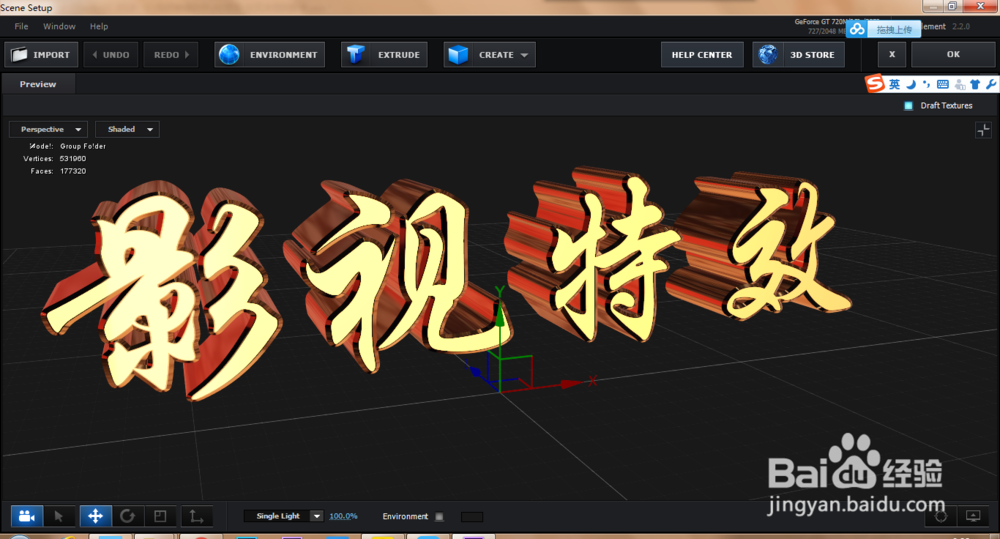1、首先,确定已安装Element插件。打开AE合成软件。新建一个文字层,随便输入几个字。然后再新建一个纯色层,命名“Element”。选中“Element”层,添加Element效果进来。如下图所示。

2、完了之后,发现没有什么效果。我们就要在Element中拾取文本。在“Custom Layers-Custom text and masks-Path Layers1”中选择文字层。我这里用的是英文版Element,中文版的就是在自定义图层和遮罩下选择文字层。同时关闭文字层的眼睛图标,如图。

3、接着,点击“scene setup”。进入Element工作界面,继续点击“EXTRUDE”,文字秒变立体效果。然后在左下方选择自己喜欢的预设。还可以添加自己喜欢的图片作为立体字的贴图环境。图示如下。
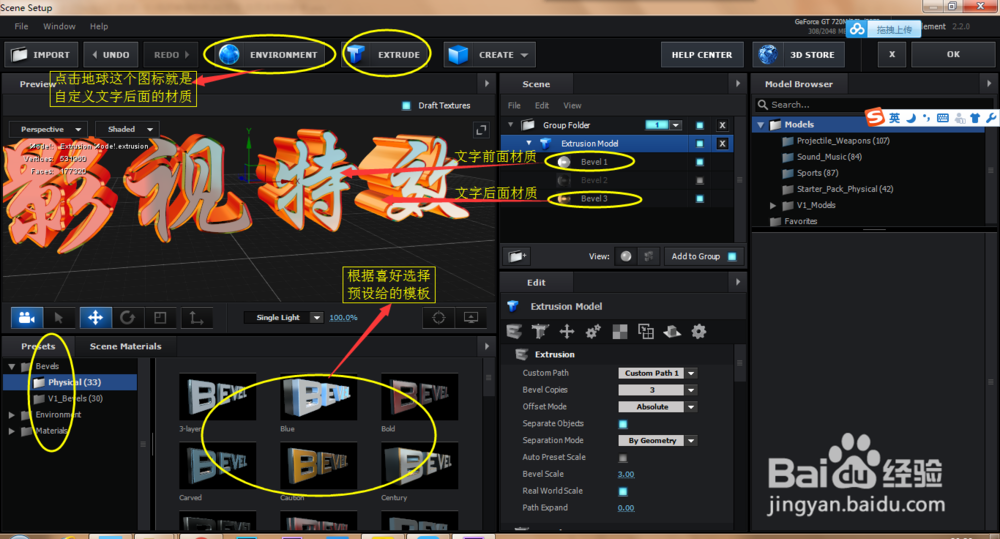
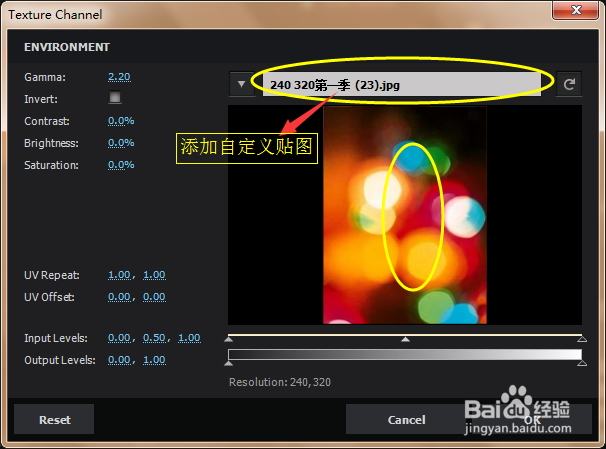
4、完了点击“OK”退出Element。已经做好的3D立体文字没有立体效果,需要借助摄像机才可以看到3D立体文字。新建一个摄像机层,选择“统一摄像机工具”,鼠标左键按住来回移动就可以看到文字的立体效果了。

5、除了使用摄像机观看文字的立体效果之外,我们还可以设置文字材质的动画效果。在“Render settings”下有文字材质一些物理属性。如:灯光、投影、雾等等。如果有兴趣的,可以尝试去试试每一个属性到底是什么样子的效果。这里就不多做介绍了。

6、总结下:借助Element插件制作3d立体文字,相对来说是比较快捷的。因为文字只需稍微设置“EXTRUDE”、“贴图环境(environm髫潋啜缅ent)”、“Render settings”这三个基本属性就可以实现超强立体感的文字了。有着其它三维软件的方便之处。所以Element是很好三维立体插件。